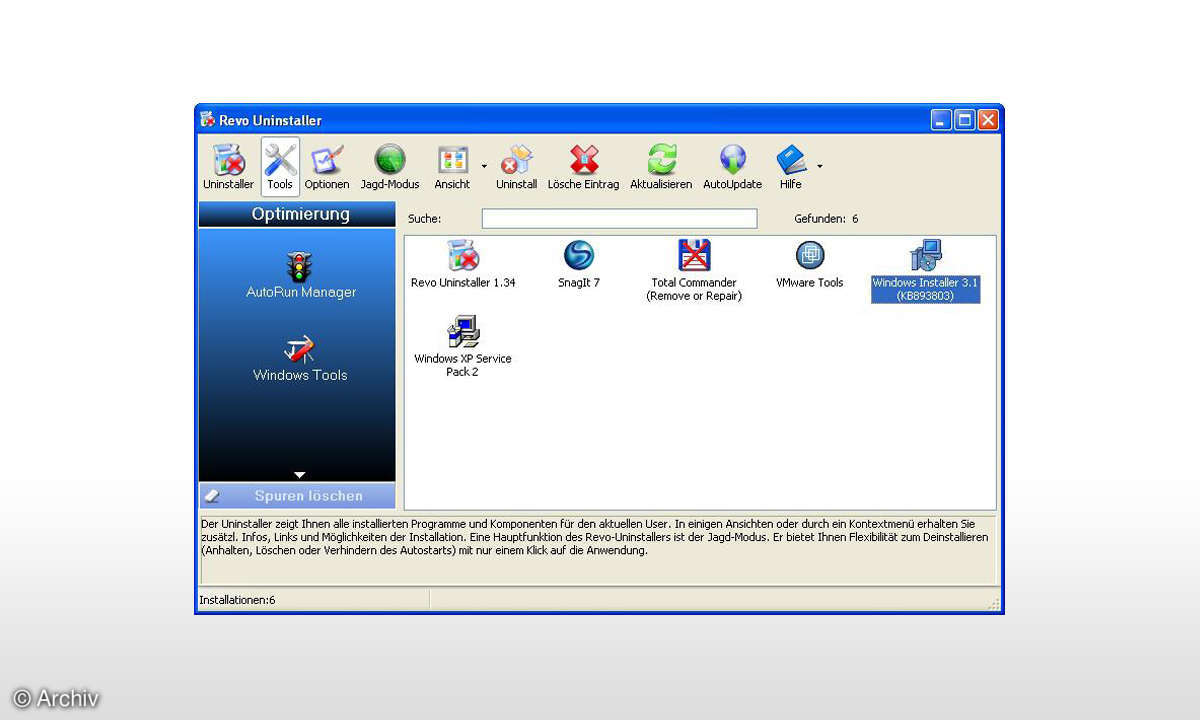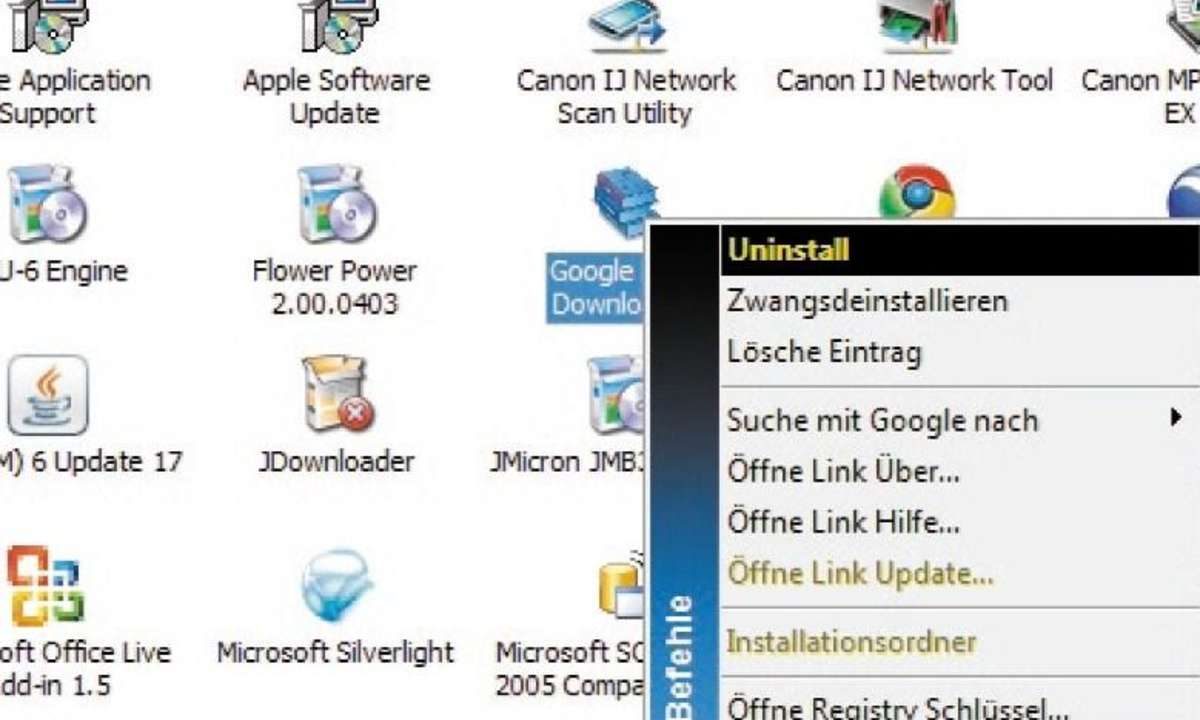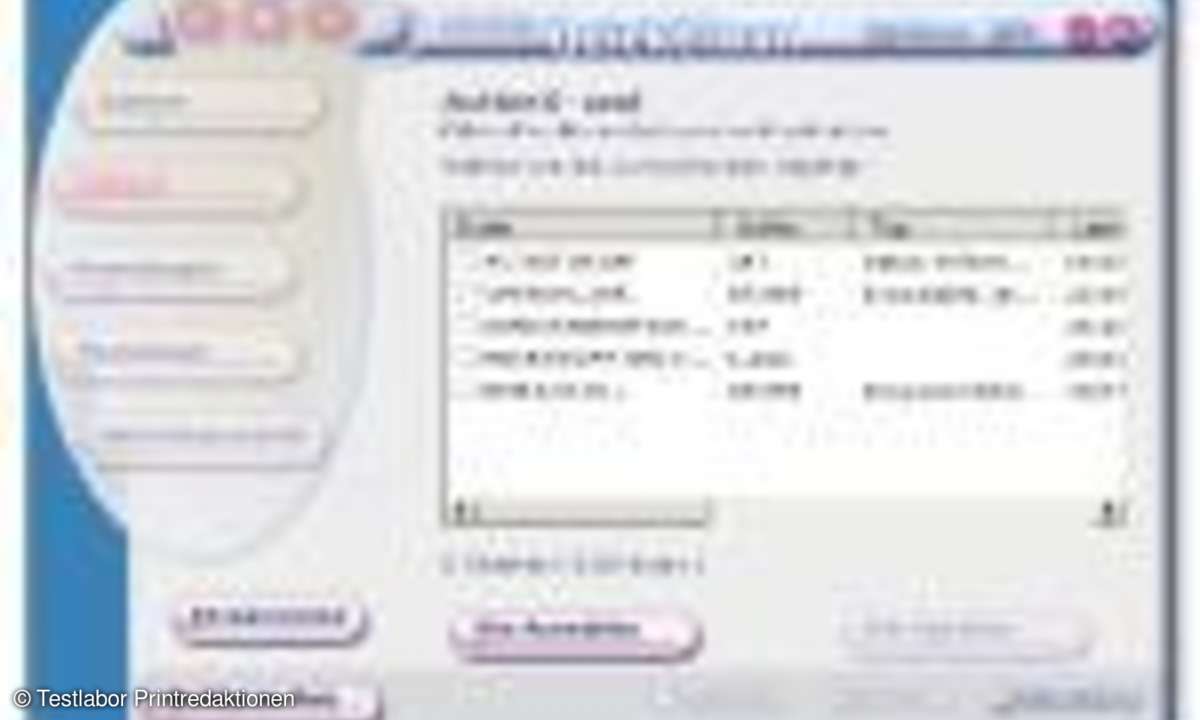Teil 3: Tenebril Uninstaller 1.20
- Tenebril Uninstaller 1.20
- Teil 2: Tenebril Uninstaller 1.20
- Teil 3: Tenebril Uninstaller 1.20
Wollen Sie eine Anwendung genau installieren, nutzen Sie den Uninstaller. In ihm gehen Sie zur Setup-Datei des Programms, das Sie installieren wollen, und starten es. Der Uninstaller registriert die Speicherorte der Daten. Danach lässt sich die Anwendung, ohne Dateireste zu hinterlassen, sauber wie...
Wollen Sie eine Anwendung genau installieren, nutzen Sie den Uninstaller. In ihm gehen Sie zur Setup-Datei des Programms, das Sie installieren wollen, und starten es. Der Uninstaller registriert die Speicherorte der Daten. Danach lässt sich die Anwendung, ohne Dateireste zu hinterlassen, sauber wieder deinstallieren.
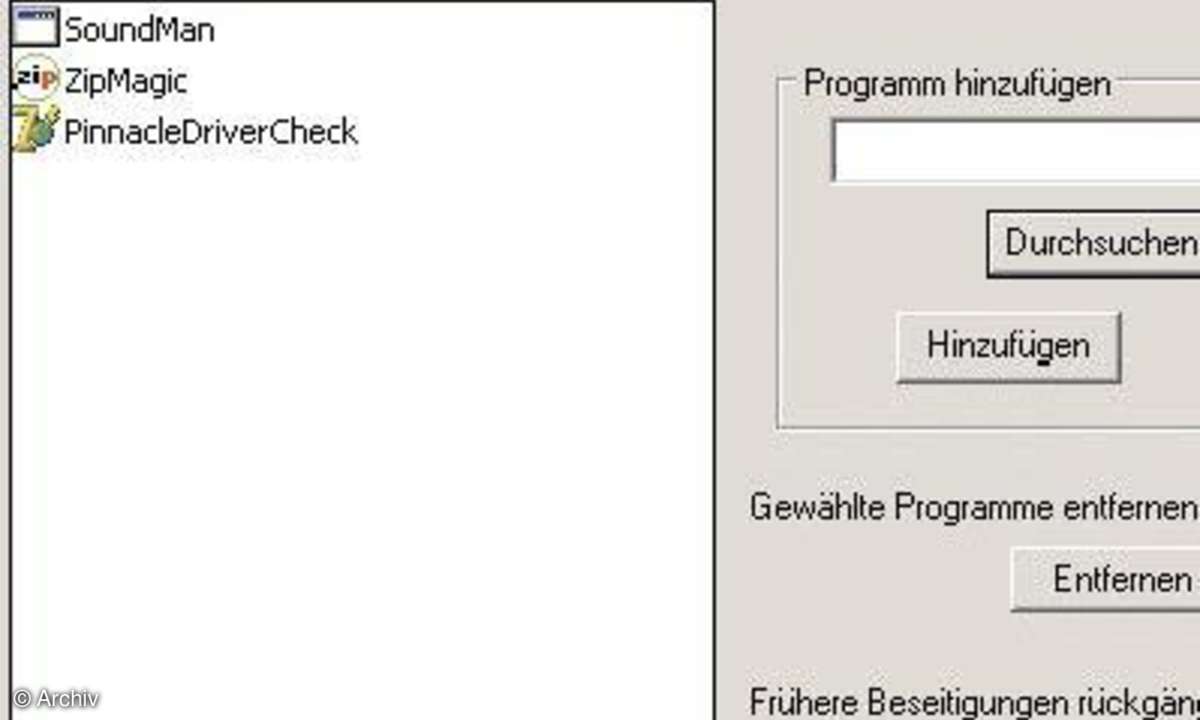
Starten Sie den Uninstaller und legen Sie die Installations-CD Ihrer neuen Software ein. Brechen Sie die automatische Installation ab.
Öffnen Sie den Menüpunkt "Deinstallieren/ Installieren". Hier können Sie mit "Durchsuchen" zur Installationsdatei, meist "setup.exe", navigieren. Markieren Sie die Datei und klicken Sie auf "Öffnen". Mit "Go!" startet Sie die Installation. Zuvor speichert Tenebril noch einige Informationen über Ihren Rechner, die er später verwendet, falls Sie die Software deinstallieren wollen. Damit ist gewährleistet, dass sich eine Software wieder komplett entfernen lässt, ohne dass Datenreste übrig bleiben.
Mit der Funktion "Starten" lassen sich die Programme wählen, die Sie wirklich nach dem Start sofort benötigen. Viele Programme schreiben sich nach der Installation automatisch in den Ordner "Autostart", obwohl Sie nicht sofort zur Verfügung stehen müssen. Jeder neue Eintrag bremst den Start. Über "Starten" entfernen Sie unnötige Programme aus dem Startordner.